iOS 16延伸了「專注模式」功能,將此功能加強,使用者可以更加深入設定功能中的種種細節,像是可以針對工作模式過濾與工作無關的聯絡者來電、App,也可以透過桌面的設定去判斷現在正在使用的模式。除了原本就有的「勿擾模式」、「工作模式」、「個人模式」和「睡眠模式」這4種預設情境之外,也可以另外自行增加像是「健身模式」、「遊戲模式」、「開車模式」和「閱讀模式」等等,再加上時間的設定,就能讓不同的專注模式增加使用效率。
開始設定專注模式 過濾不重要的資訊
要開始使用「專注模式」前,先打開iPhone中的「設定」,點選「專注模式」後,就可以看到系統預設的4種模式:「勿擾模式」、「工作模式」、「個人模式」和「睡眠」模式,不管哪種模式都可以針對聯絡人、App使用進行過濾。點選適合的模式之後進入編輯頁面,就可以看到過濾聯絡人、App的欄位,下滑後可以看到自訂螢幕的欄位,最下面也有可設定時間自動開啟該模式的功能。你可以自訂鎖定畫面與首頁桌布來符合該模式的情境自訂畫面與設定時間的功能都是iOS 16新功能。
除了在「允許的通知」中被允許通知的聯絡人,其他聯絡人來電都會靜音,但是還是可以在「選項」中,設定這些通知是否要顯示在鎖定畫面。被限制的App也可以開啟「隱藏通知標記」,有效將開啟模式時的干擾降至最低。簡單來說,專注模式就是能有效率的選擇顯示在畫面上的App、通知,哪些重要聯絡人可以打電話進來、顯示重要的相關郵件。

▲打開iPhone中的「設定」,就可以看到「專注模式」的選項。

▲點選適合的模式之後,就可以在頁面中進行設定,主要是過濾聯絡人、App,iOS 16更新後新增了自訂螢幕以及自動開啟時間的設定。

▲選好模式之後,點進聯絡人欄位,就可以按下「+」圖示加入聯絡人,點進App欄位則可以加入想過濾的App。

▲加入完畢後,按下方的「選項」,就可以設定被靜音的通知該如何顯示。

▲在主畫面對著螢幕下滑,也可以看到專注模式的快捷按鈕,點右邊的「三個點」就能設定模式開啟的時間。
最新功能自訂螢幕、自動開啟模式功能
iOS 15與iOS 16中的「專注模式」最大的差異,就是可以設定自訂螢幕與自動開啟功能。在自訂螢幕中可以選擇鎖定桌面、首頁畫面,當模式開啟時,鎖定的桌面或首頁就會隨之變化,更一目瞭然現在正在運作的模式是哪一種。自動開啟模式功能,在模式設定的最下面,點擊進入後,就可以看到時間排成頁面,可以設定每天的上班時間,甚至可以選擇平日或假日,就不需要自己手動操作了。

▲iOS 16新增了可以自訂螢幕的功能,切換模式時桌面就會跟著改變,更一目瞭然。

▲在自訂螢幕的下方也新增了自動開啟時間設定,除了可以排程每日開啟時間,也能操作平日或假日開啟。
打手遊、睡眠不受干擾 也不再忘記切換而漏訊息
更新iOS 16之前,在系統預設的4種使用情境中,最常使用到的應該是「勿擾模式」和「睡眠模式」,在玩遊戲時就會切換到「勿擾模式」,睡覺時就會切到「睡眠模式」,但常常會因為忘記手動切回來,導致漏接電話或漏看訊息。
iOS 16的「專注模式」中,多了設定鎖定桌布和時間的功能,之後切到其他模式時,也可以因為桌布不一樣發現自己忘了切回來,或是直接設定開啟和關閉時間,就不會因為模式的關係漏接任何訊息了。

▲設定好模式之後,就可以長按鎖定桌面切換模式,非常方便。


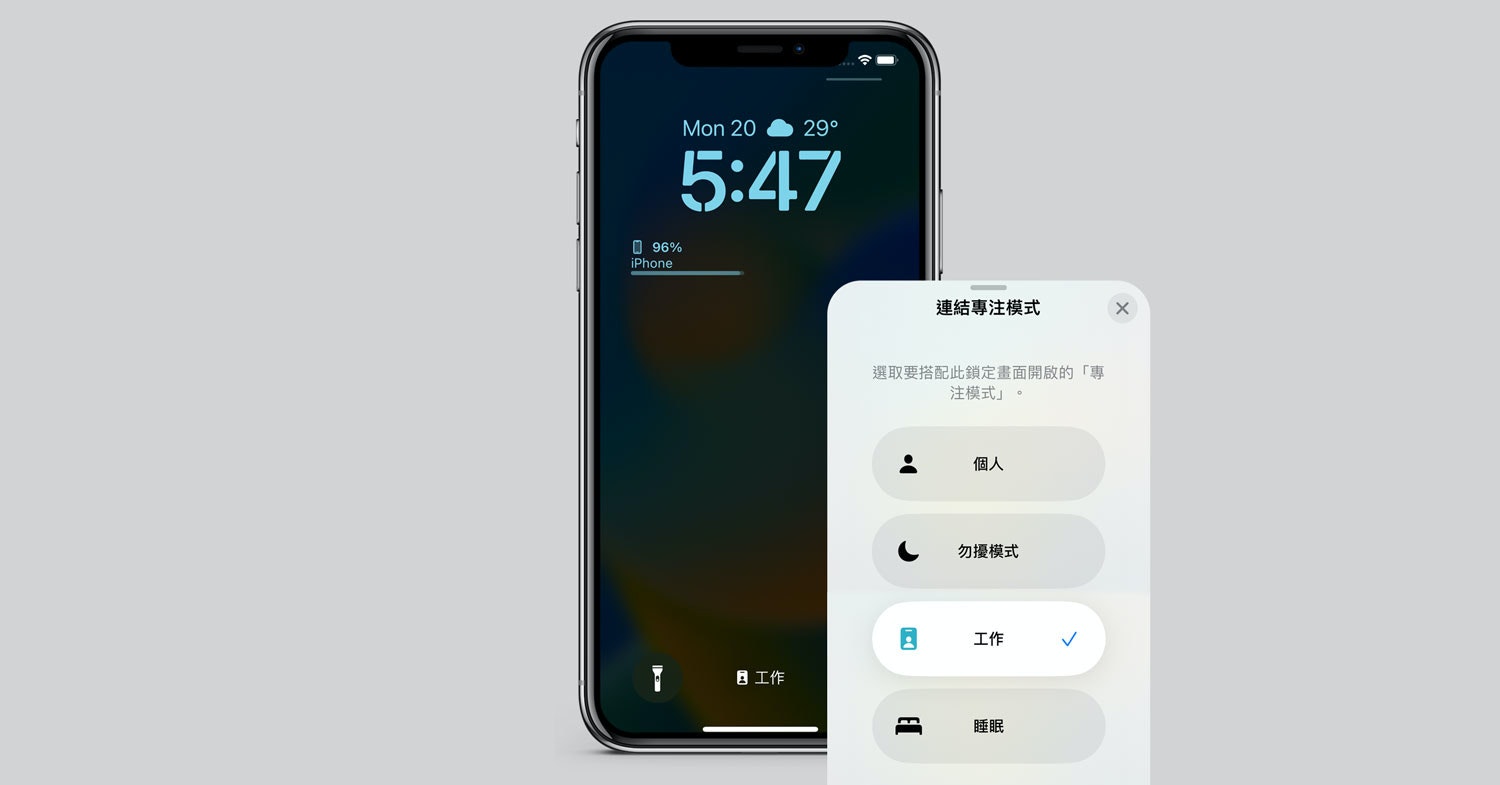




















2 則回應